5.1 ZENworks-Kontrollzentrum
ZENworks-Kontrollzentrum ist auf allen ZENworks-Servern in der Verwaltungszone installiert. Sie können alle Verwaltungsaufgaben auf jedem ZENworks-Server durchführen. Da es sich bei dem ZENworks-Kontrollzentrum um eine webbasierte Verwaltungskonsole handelt, kann darauf von jeder unterstützten Arbeitsstation aus zugegriffen werden.
Wenn Sie andere Novell-Produkte in Ihrer Netzwerkumgebung mit Novell iManager verwalten, können Sie festlegen, dass das ZCC in iManager gestartet werden soll. Weitere Informationen finden Sie im Handbuch ZENworks 11 SP2: Referenz für die Systemverwaltung.
5.1.1 Zugreifen auf das ZENworks-Kontrollzentrum
-
Geben Sie die folgende URL in einen Webbrowser ein:
https://ZENworks_Server_Address:portErsetzen Sie ZENworks_Server_Adresse durch die IP-Adresse oder den DNS-Namen des ZENworks-Servers. Sie brauchen nur den Port anzugeben, falls Sie keinen der Standard-Ports (80 oder 443) verwenden. Für das ZENworks-Kontrollzentrum ist eine HTTPS-(HyperText Transfer Protocol Secure-)Verbindung erforderlich; HTTP-(HyperText Transfer Protocol-) Anforderungen werden an HTTPS umgeleitet.
Das Anmeldedialogfeld wird angezeigt.
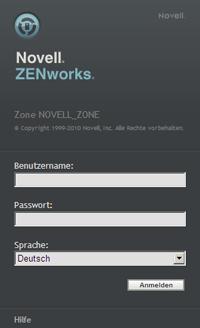
-
Geben Sie im Feld Administrator ein.
-
Geben Sie im Feld das bei der Installation erstellte Administratorpasswort ein.
Um den Zugriff nicht berechtigter Benutzer auf das ZENworks-Kontrollzentrum zu verhindern, wird das Administratorkonto nach drei nicht erfolgreichen Anmeldeversuchen deaktiviert. Zusätzlich wird eine Wartezeit von 60 Sekunden vor dem nächsten möglichen Anmeldeversuch erzwungen. Informationen zum Ändern der Standardwerte finden Sie im Abschnitt
Ändern der Standardwerte zur Deaktivierung der Anmeldung
im Handbuch ZENworks 11 SP2: Referenz für die Systemverwaltung. -
Klicken Sie auf , um das ZENworks-Kontrollzentrum einzublenden.
Detailliertere Informationen zum Anmelden als ein anderer Administrator finden Sie im Abschnitt
Zugreifen auf das ZENworks-Kontrollzentrum
im Handbuch ZENworks 11 SP2: Referenz für die Systemverwaltung.
Wenn Sie Novell iManager als Verwaltungstool für andere Novell-Produkte verwenden, können Sie das ZENworks-Kontrollzentrum so einrichten, das es über iManager zur Verfügung steht. Anweisungen finden Sie im Abschnitt Zugreifen auf das ZENworks-Kontrollzentrum über Novell iManager
im Handbuch ZENworks 11 SP2: Referenz für die Systemverwaltung.
5.1.2 Navigation im ZENworks-Kontrollzentrum
Bei der unten dargestellten Seite „Server“ handelt es sich um eine Standardansicht im ZENworks-Kontrollzentrum.
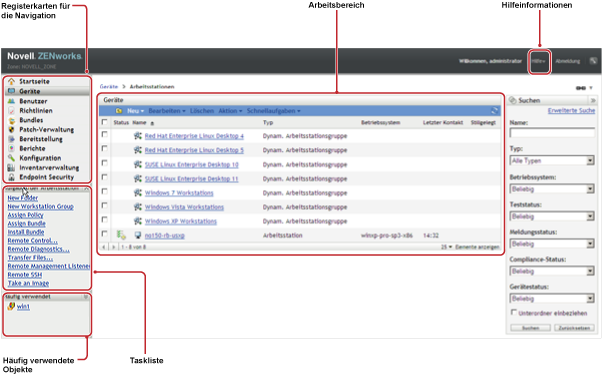
Registerkarte für die Navigation: Mithilfe der Registerkarte im linken Bereich können Sie in den funktionsbezogenen Bereichen von ZENworks navigieren. Beispielsweise können Sie mit der oben dargestellten Seite „Server“ die mit diesen Servern verknüpften Aufgaben verwalten.
Aufgabenliste: Über die Aufgabenliste im linken Bereich können Sie schnell auf die am häufigsten durchgeführten Aufgaben für die jeweils aktuelle Seite zugreifen. Die Aufgabenliste ändert sich je nach Seite. In der Aufgabenliste der Seite „Geräte“ werden beispielsweise Aufgaben angezeigt, die sich auf Geräte beziehen, während die Aufgabenliste der Seite „Konfiguration“ Aufgaben enthält, die sich auf die Konfiguration beziehen.
Häufig verwendete Objekte: In der Liste „Häufig verwendet“ im linken Bereich werden die zehn Objekte angezeigt, auf die Sie am häufigsten zugegriffen haben. Dabei stehen die am häufigsten verwendeten Objekte oben in der Liste. Durch Klicken auf ein Objekt gelangen Sie direkt zur zugehörigen Detailseite.
Arbeitsbereich: In den Arbeitsbereichen überwachen und verwalten Sie das ZENworks-System. Die Bereiche ändern sich in Abhängigkeit von der aktuellen Seite. Im obigen Beispiel gibt es zwei Arbeitsbereiche: und . In der Kontrollleiste werden die Server, Ordner und Servergruppen aufgelistet sowie die dynamischen Servergruppen, die erstellt wurden; Sie können diesen Bereich zur Verwaltung der Server verwenden. In der Kontrollleiste können Sie die Anzeige in der Kontrollleiste „Geräte“ filtern, und zwar nach Name, Betriebssystem oder Status des Servers.
Hilfeinformationen: Die Hilfe-Schaltfläche ist mit Hilfethemen mit Informationen zur aktuellen Seite verknüpft. Mit welchen Themen die Hilfe-Schaltfläche verknüpft ist, ändert sich in Abhängigkeit von der aktuellen Seite.